
Když tvůj Windows 11 PC. Je uzamčeno, uvidíte zámek obrazovku s hodinami, datem a speciálním obrázkem na pozadí. Zde je návod, jak můžete změnit obraz obrazovky zámku, odebrat tipy a přizpůsobit další prvky na obrazovce.
Nejprve klepněte pravým tlačítkem myši na prázdnou část pracovní plochy a vyberte možnost Přizpůsobit ". Nebo můžete otevřít nastavení pomocí systému Windows + I a klikněte na "Personalizace" v postranním panelu.

V nastavení & gt; Přizpůsobení, klikněte na "Zámek obrazovky".
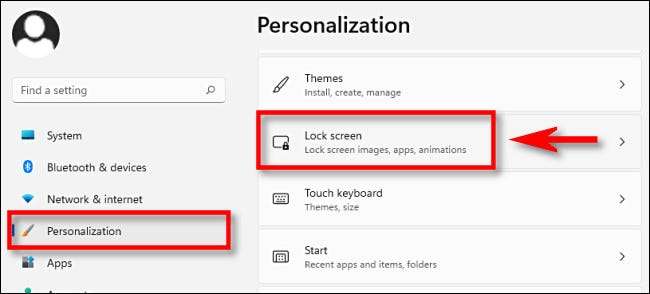
V Nastavení obrazovky uzamčení máte tři hlavní možnosti: Přizpůsobení obrazovky zámku, který umožňuje nastavit vlastní obrázek nebo prezentaci jako pozadí obrazovky zámku, stav obrazovky zámku, který zobrazuje stavový widget na obrazovce zámku a možnost, která zakáže Obrázek obrazovky uzamčení na obrazovce přihlášení.
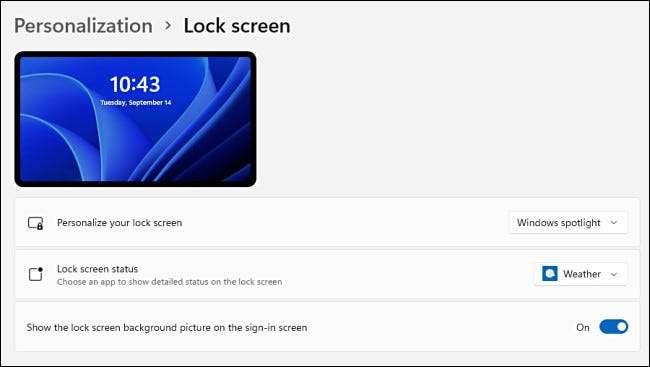
Chcete-li změnit obrázek na pozadí obrazovky uzamčení, klepněte na rozevírací skříňku vedle "Přizpůsobit obrazovku uzamčení" a vyberte buď "obrázek" nebo "Slideshow". (Výchozí volba je " Windows Spotlight. , "Který táhne obrazy poskytované společností Microsoft z Internetu.)
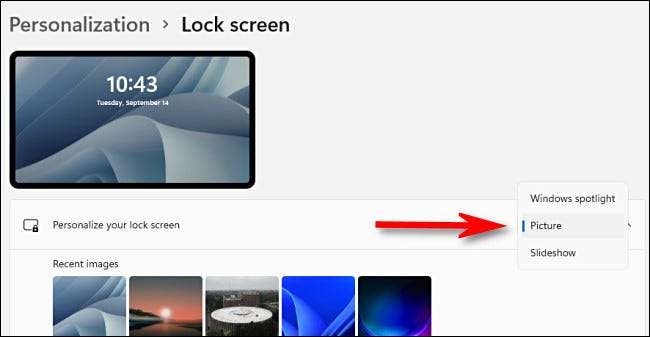
Pokud zvolíte "Slideshow", můžete procházet složku plnou obrázků, které chcete použít. Systém Windows se během času automaticky otáčí. Pokud zvolíte "obrázek", můžete vybrat poslední obrázek z seznamu náhledů nebo kliknout na "Procházet fotografie" a vybrat si vlastní obrázek sami.
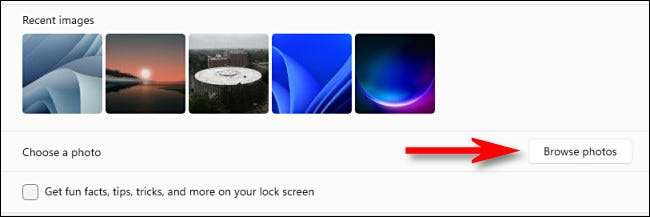
Pokud nechcete vidět tipy a roztomilé prohlášení od společnosti Microsoft na obrazovce Lock, můžete zakázat, že zrušením políčka vedle "Získejte zábavné fakta, tipy, triky a další na obrazovce zámku." Tím se odstraní slova a tipy z obrazovky zámku úplně.
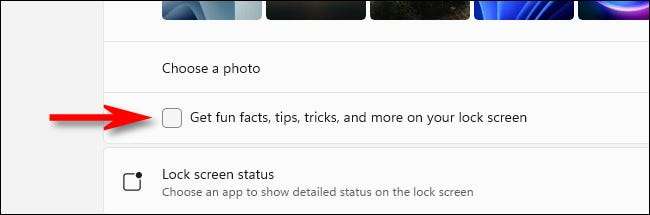
Níže jste si můžete vybrat aplikaci pro zobrazení podrobného stavu na obrazovce zámku, například kolik nepřečtených e-mailů máte nebo aktuální počasí. Klepněte na rozevírací seznam a proveďte výběr.
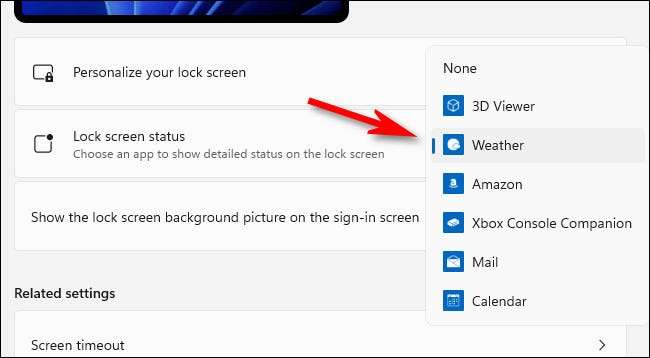
A konečně, pokud nechcete vidět obrázek na pozadí obrazovky zámku v přihlášení na obrazovce Windows 11 (kde zadáte heslo, PIN nebo jinak), přepněte "zobrazit obrázek na pozadí obrazovky zámku na přihlášení obrazovky "na" off ".
(Udržet to "on" je také naprosto v pořádku, v závislosti na vašich osobních preferencích.)
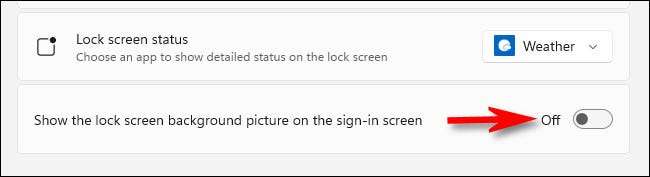
Po tom, těsné nastavení a jste připraveni jít. Obrazovku zámku můžete otestovat stisknutím Windows + L na klávesnici nebo klepnutím na název účtu při startu a výběrem "Zamknout". Bavte se!
PŘÍBUZNÝ: Jak ukládat snímky obrazovky zablokování systému Windows 10 na pevný disk






